Inhaltsverzeichnis
![]() Über den Autor/die Autorin
Über den Autor/die Autorin
![]() Verwandte Beiträge
Verwandte Beiträge
KI-gestützt

- Reparieren Sie Videos mit verschiedenen Problemen, wie z.B. defekt, nicht abspielbar, ohne Ton usw.
- Reparieren Sie beschädigte Bilder und verbessern Sie ihre Qualität mit fortschrittlichen KI-Algorithmen.
- Reparieren Sie Dokumente in verschiedenen Formaten, darunter PDF-, Word-, Excel- und PowerPoint-Dateien.
100% sauber
Manche Benutzer berichteten oft: "Ich habe eine EXE-Datei auf meinen Windows 10 PC heruntergeladen, aber kann sie nicht öffnen. Gibt es Probleme mit meinem PC, oder ist die EXE-Datei bereits beschädigt?" EXE-Dateien, auch bekannt als ausführbare Dateien, werden von OS verwendet, um Programme zu starten. Normalerweise besitzen die ausführbaren Dateien die EXE-Erweiterung, aber sie haben auch andere Dateiformate, wie CMD, WSH, BAT, COM usw. Einer der Hauptgründe dafür, dass EXE-Dateien nicht geöffnet werden können, ist die Beschädigung.
Wie kann man beschädigte exe-Dateien unter Windows 10 reparieren? Im Folgenden sind drei einfache und effektive Lösungen gesammelt. Sie können beschädigte Dateien einfach reparieren und reibungslos öffnen.
Lösung 1. Beschädigte EXE-Dateien unter Windows mit Dateireparatursoftware reparieren
Dateien könnte oft beschädigt geworden sein, einschließlich PDF, PowerPoint, Excel, Word, Video, Audio und mehr. Wenn Sie beschädigte Dateien reparieren wollen, ist ein professionelles Tool zur Reparatur die beste und einfachste Lösung für Sie.
EaseUS Fixo Document Repair ist eines der besten Tools für die Reparatur und Wiederherstellung von vorhandenen oder fehlenden Videos, Fotos und beschädigten EXE-Dateien unter allen Umständen der Datenbeschädigung. Als eine effektive Software zur Dokumentenreparatur kann EaseUS Fixo:
- Beschädigte Fotos reparieren.
- Beschädigte Dateien von Laptops, Festplatten und PCs reparieren.
- Mehrere Dateien gleichzeitig reparieren.
- Beschädigte EXE-Dateien nach der Wiederherstellung reparieren.
Laden Sie diese Reparatur-Software kostenlos herunter und führen Sie die Reparatur wie folgt durch.
Schritt 1. Laden Sie Fixo herunter und starten Sie es auf Ihrem PC oder Laptop. Wählen Sie "Dokument reparieren", um beschädigte Office-Dokumente zu reparieren, einschließlich Word, Excel, PDF und andere. Klicken Sie auf "Dateien hinzufügen", um beschädigte Dokumente auszuwählen.

Schritt 2. Um mehrere Dateien auf einmal zu reparieren, klicken Sie auf die Schaltfläche "Alles reparieren". Wenn Sie ein einzelnes Dokument reparieren möchten, bewegen Sie den Mauszeiger auf die Zieldatei und wählen Sie "Reparieren". Sie können auch eine Vorschau der Dokumente anzeigen, indem Sie auf das Augensymbol klicken.

Schritt 3. Klicken Sie auf "Speichern", um ein ausgewähltes Dokument zu speichern. Wählen Sie "Alles speichern", um alle reparierten Dateien zu speichern. Wählen Sie "Reparierte anzeigen", um den reparierten Ordner zu finden.

Wenn Ihnen die hier gegebenen Informationen gefallen, teilen Sie sie bitte mit Ihren Freunden in den sozialen Medien.
Lösung 2. EXE-Dateien mit einem Online-Tool unter Windows 10 reparieren
Werden EXE-Dateien beschädigt? Was nun? Sie können alle beschädigten Dokumente wie Excel, PDF, Word und PowerPoint schnell reparieren. Gibt es Inhalte, die hinzugefügt werden müssen, ein ungenaues Layout oder andere Fehler?
EaseUS Online File Repair ist die effektive Lösung für die Online-Reparatur der EXE-Dateien mit nur einem Klick. Mit diesem Premium-Dokumentenreparatur-Tool können Sie verschiedene Arten von beschädigten Dateien reparieren, einschließlich EXE-Dateien, unabhängig vom Grad der Beschädigung. Die wichtigsten Funktionen dieses Tools sind die folgenden:
✅Vorteile
- EaseUS ist ein renommiertes Unternehmen mit einer langen Geschichte in der Entwicklung zuverlässiger Softwareprodukte.
- Es unterstützt mehrere Systemplattformen, einschließlich verschiedener Betriebssysteme, und gewährleistet so die Kompatibilität mit verschiedenen Personen.
☑️Nachteile
- Dieses Tool bietet keine Garantie für die Wiederherstellung von Dateien nach der Reparatur eines Dateiformats.
Schritt 1. Öffnen Sie die offizielle Website und ziehen Sie Ihr beschädigtes Dokument hierher. Sie können auch auf "Dokument hochladen" klicken und den Ort finden, an dem Ihre Word-, PowerPoint-, Excel- oder PDF-Dateien gespeichert sind.

Schritt 2. Vor dem Reparaturvorgang müssen Sie Ihre E-Mail-Adresse eingeben, um den Bildungscode zu erhalten, den Sie in Schritt 4 verwenden werden. Klicken Sie nun auf "Strat Repairing", um den Vorgang zu starten. Warten Sie geduldig, bis der Vorgang abgeschlossen ist. Sie können die Website während der Reparatur verlassen, dürfen sie aber nicht schließen.

Schritt 3. EaseUS sendet Ihnen den Extraktionscode, wenn die Reparatur abgeschlossen ist. Gehen Sie zurück zur Seite, geben Sie Ihren Code ein und klicken Sie auf "OK", um Ihre Datei zu speichern.

Wenn Ihnen dieser Text gefällt, teilen Sie ihn bitte mit Ihren Freunden in den sozialen Medien.
Lösung 3. Beschädigte EXE-Dateien unter Windows 10 mit CMD-Befehlen reparieren
Die nächste Lösung, um beschädigte EXE-Dateien unter Windows 10 zu reparieren, ist mit CMD. Dies sind die Schritte, um beschädigte EXE-Dateien zu reparieren:
Schritt 1. Geben Sie in der Suchleiste von Windows cmd ein und wählen Sie "Als Administrator ausführen".
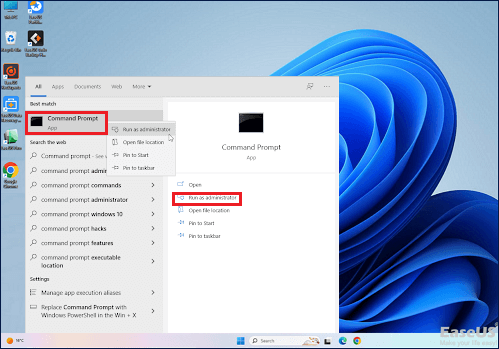
Schritt 2. Dieser Befehl, assoc .exe=exefile, muss kopiert und in die "Eingabeaufforderung" eingefügt werden, und drücken Sie die "Enter"-Taste.

Schritt 3. Starten Sie Ihren Windows 10 PC neu, um zu überprüfen, ob das Problem behoben wurde.
Zum besseren Verständnis des Themas stellen wir Ihnen ein Video zur Verfügung. Die wichtigsten Punkte des Videos sind unten aufgeführt:
- 00:40 - Klicken Sie mit der rechten Maustaste auf einen leeren Bereich Ihrer Taskleiste und wählen Sie "Task-Manager".
- 00:47-Starten Sie eine neue Aufgabe. Geben Sie cmd in das Fenster "Ausführen" ein und klicken Sie auf OK.
- 1:00 - Geben Sie im Fenster der Eingabeaufforderung den Befehl "assoc .exe=exefile" ein und drücken Sie die Eingabetaste.
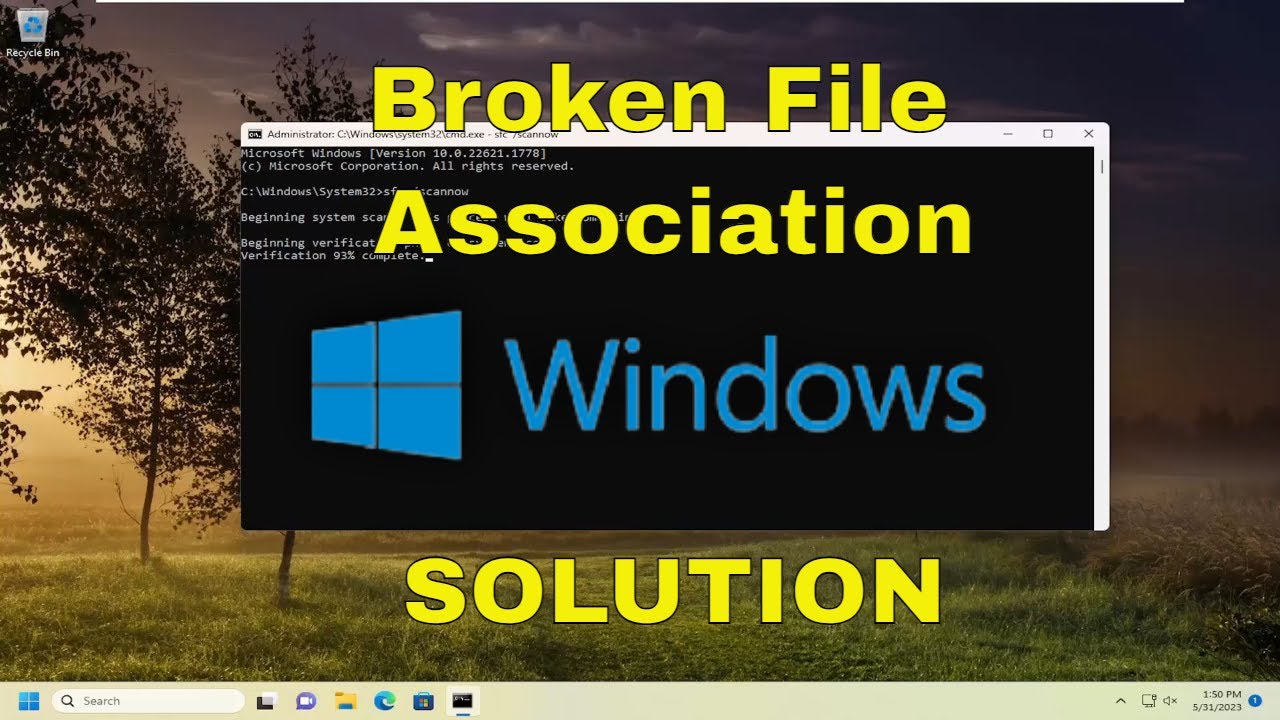
Bonustipp: Wie kann man die Beschädigung vermeiden?
Jede ausführbare Datei, die nach einem zuverlässigen Compiler, Link Builder und der (stabilen) effektiven Assemblierung der Host-Hardware manipuliert oder verändert wurde. Im Allgemeinen schließt Korruption Bugs und andere Probleme aus, die den Anschein erwecken könnten, dass die Datei nicht funktioniert. Andererseits deutet die Beschädigung einer Datei darauf hin, dass etwas anderes passiert als die reguläre Verarbeitung, die notwendig war, um die Datei überhaupt erst zu erzeugen. Die Beschädigung von EXE-Dateien kann jedoch mit den unten aufgeführten Tipps vermieden werden:
- Verwenden Sie ein leistungsfähiges Antivirenprogramm oder aktivieren Sie Windows Defender auf Ihrem Windows 10, um sich vor Malware-Infektionen zu schützen.
- Da beschädigte Registrierungsdateien zur Beschädigung von EXE-Dateien führen, müssen Sie die Übertaktung rückgängig machen, um die Leistung des PCs zu maximieren.
- Aktualisieren Sie die richtige Version von Windows, um beschädigte EXE-Dateien zu vermeiden.
Wie Sie verstehen, ist die Korruption der Hauptschuldige hier; lassen Sie uns sehen, was die Korruption der EXE-Dateien verursachen kann. Dies sind die 4 Hauptgründe für die EXE-Dateien auf Windows 10 beschädigt werden:
💻Systemabsturz
Dies geschieht, wenn die Datei zum Lesen und Schreiben geöffnet ist. Wenn also ein Systemabsturz auftritt, während die EXE-Dateien im Lese- oder Schreibmodus geöffnet bleiben, können sie beschädigt werden.
❎Versionsabweichung
Es besteht die Möglichkeit, dass eine DLL-Datei in Umlauf gebracht wird und in mehreren Versionen vorliegt. Manche Software kann auf eine neuere Version aktualisiert werden, während andere auf eine frühere Version zurückgreifen. Es kann sein, dass ein anderes Programm behauptet, die Datei sei in irgendeiner Weise beschädigt.
⛔Beschädigte Festplatten
Ein beschädigter Festplattensektor ist der häufigste Grund, warum die EXE-Dateien von Windows 10-Nutzern beeinträchtigt werden. Die Abnutzung wird lediglich durch die Menge der gelesenen Daten verursacht, die eine Systemdatei erhält, was den Zustand der Festplatte erhöht. Obwohl Millionen von Lesevorgängen erforderlich wären, bevor es zu einem beschädigten Sektor kommt, ist es dennoch möglich.
⏫Probleme bei der Programm-Aktualisierung
Die EXE-Dateien wurden wahrscheinlich während der Installation beschädigt, und eine fehlerhafte Kopie der Datei wurde während der Installation des Updates verändert.
Das Fazit
Dateibeschädigungen können unter Windows recht häufig auftreten. Sie wissen jetzt, wie Sie beschädigte Dateien unter Windows reparieren können, denn Sie können auf Programme zur Reparatur dieser EXE-Dateien zugreifen. Sie werden überrascht sein, wie nützlich dies sein wird. Wir hoffen, dass diese Techniken Ihnen beim Umgang mit beschädigten Dateien ebenso helfen wie Ihnen selbst. Der beste Weg, eine beschädigte Datei zu reparieren, ist EaseUS Fixo Document Repair. Laden Sie das Tool jetzt herunter!
FAQs
Im Folgenden finden Sie die wichtigsten FAQs zur Behebung des Problems mit der beschädigten EXE-Datei von Windows 10:
1. Wie kann ich beschädigte Dateien in Windows 10 reparieren?
- In Windows 10 können beschädigte Dokumente mit dem DISM-Tool repariert werden. Die Schritte sind wie folgt:
- Um die Software mit administrativen Funktionen zu öffnen, drücken Sie Windows + X und wählen Sie "Windows PowerShell (Admin)".
- Geben Sie den Befehl ein: DISM /Online /Cleanup-Image /RestoreHealth
- Innerhalb von 10 Minuten ist der gesamte Vorgang abgeschlossen.
- Nachdem das DISM-Programm Ihre Daten repariert hat, starten Sie Ihren Windows 10-Computer neu.
2. Wie behebt man das Problem, dass sich Windows 10 EXE-Datei nicht öffnen lässt?
Das Ausschalten der Windows-Firewall ist der erste Schritt zur Behebung des Fehlers "EXE-Datei wird nicht geöffnet" in Windows 10. Die folgenden Maßnahmen sind zu ergreifen:
- Drücken Sie die Tastenkombination "Windows + S", geben Sie Windows Defender ein und entscheiden Sie sich für "Windows Defender Firewall".
- Klicken Sie im linken Bereich auf "Windows-Firewall ein- oder ausschalten".
- Wählen Sie die Option "Windows-Firewall deaktivieren (nicht empfohlen)" sowohl für die Einstellungen des öffentlichen als auch des privaten Netzwerks.
- Klicken Sie auf "OK", um die Änderungen zu speichern.
Wie kann ich eine beschädigte Datei wiederherstellen?
EaseUS Fixo Document Repair kann Ihnen helfen, eine beschädigte Datei wiederherzustellen. Mit diesem Tool können Sie verlorene und beschädigte Videos, Fotos und vieles mehr reparieren und wiederherstellen.
War dieser Artikel hilfreich?
Über den Autor/die Autorin
Jahrgang 1992; Studierte Mathematik an SISU, China; Seit 2015 zum festen Team der EaseUS-Redaktion. Seitdem schreibte sie Ratgeber und Tipps. Zudem berichtete sie über Neues und Aufregendes aus der digitalen Technikwelt.